Windows Vistan jälkeen käyttöjärjestelmäsi mukana on vakoiluohjelmien torjuntaohjelma nimeltään Windows Defender. Se on pieni ohjelmisto, joka toimii taustalla ja joka suojaa tietokonetta useilta vakoiluohjelmilta ja haittaohjelmilta. Defender on ollut toiminnassa vuodesta 2006, ja vaikka se ei olekaan täysin varustettu suojaussovellus, se tarjoaa ainakin jonkin verran suojausta Windows Vistalle ja seitsemälle valmis. Windows 8 -käyttöjärjestelmässä Microsoft siirtyi askeleen pidemmälle, kun käytännössä nimeämme Microsoft Security Essentials -sovelluksen Defenderiksi, ja se on nyt virustorjuntapaketti sen sijaan, että vain pieni vakituinen vakoiluohjelmien torjuntaohjelma.
Kaikkien Windows Vistan ja sitä uudempien Defender-versioiden ongelma on se, että se on integroitu käyttöjärjestelmään ja asentuu oletuksena ilman näkyvää tai piilotettua asennuksen poistovaihtoehtoa. Monet ihmiset etsivät tapoja poistaa, poistaa tai poistaa se järjestelmästä, koska he haluavat käyttää muita ohjelmistoja. Ainakin Windows XP -käyttäjät voivat valita, haluavatko he ensin ladata ja asentaa Defenderin, koska se on erillinen paketti, ja sitten poistaa ne uudelleen valitsemalla Lisää tai poista sovellus. Onneksi suurimman osan ajasta, kun asennat uuden vakoiluohjelmien torjuntaohjelman tai virustorjuntaohjelman, joka sisältää vakoiluohjelmien torjuntaohjelman, sen pitäisi olla riittävän älykäs poistamaan Windows Defender käytöstä, koska uusi ohjelmistosi huolehtii siitä nyt. Jos Defender on kuitenkin edelleen käynnissä tai aiheuttaa muita ongelmia, sinun on tiedettävä, kuinka se sammutetaan manuaalisesti tai poistetaan äärimmäisissä tapauksissa kokonaan järjestelmästä. Tässä näytämme sinulle kuinka tehdä molemmat.

Defenderin poistaminen käytöstä Windows Vistassa ja 7
Windows Vistan Defender on integroitu hiukan enemmän käyttöjärjestelmään verrattuna Windows 7: ään, johon on lisätty lisävarusteita Internet Explorerin, käynnistyskohteiden ja palveluiden / ohjainten suojaamiseen. Se sisältää myös tarjotinkuvaketta Windowsille käynnistetylle ohjelmalle, joka tarvitsee poistetaan. Defenderin poistaminen käytöstä Windows 7: ssä ja Vistassa on kahdella helppolla tavalla:
Menetelmä # 1
1. Napsauta Käynnistä ja kirjoita palvelut.msc hakukenttään tai siirry kohtaan Ohjauspaneeli -> Hallintatyökalut -> Palvelut.
2. Etsi palveluluettelosta ”Windows Defender” ja kaksoisnapsauta sitä avataksesi Ominaisuudet-ikkunan.
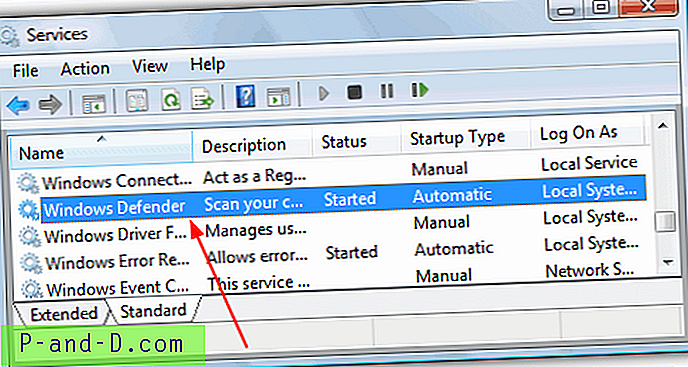
3. Napsauta Pysäytä-painiketta, kun haluat lopettaa Windows Defender -palvelun, napsauta sitten Käynnistystyyppi-pudotusvalikkoa ja valitse Ei käytössä. Paina OK.
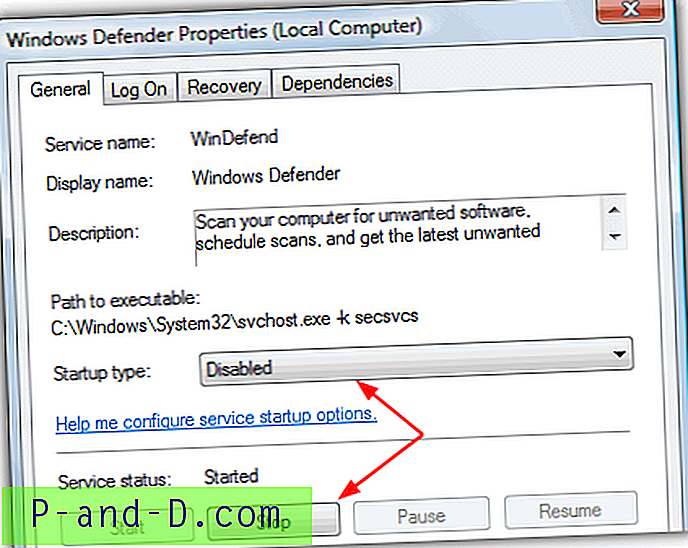
Menetelmä 2
1. Tämä tapa on yhtä helppo, mene kohtaan Ohjauspaneeli -> Windows Defender tai jos se toimii lokerossa Vistan alla, kaksoisnapsauta lokerokuvaketta.
2. Napsauta Työkalut ja siirry sitten Asetukset-kohtaan.
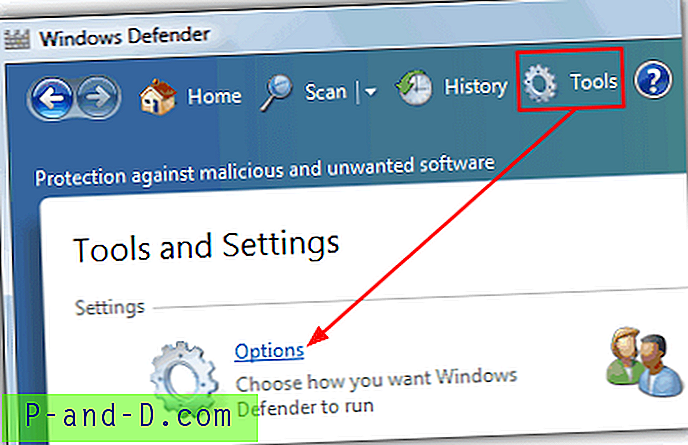
3a. Vieritä Windows Vistassa oikealle ikkunan alaosaan ja näet Järjestelmänvalvojan vaihtoehdoissa vaihtoehdon Käytä Windows Defenderiä. Poista vain valinta Käytä Windows Defenderiä ja napsauta Tallenna. Defender kytketään nyt pois päältä.
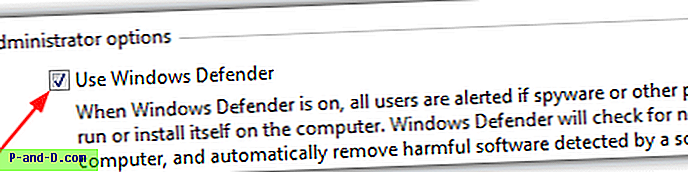
3b. Defender on asetettu hiukan eri tavalla Windows 7: ssä. Napsauta Asetukset-ikkunassa vasemmalla vasemmalla puolella Järjestelmänvalvoja ja poista valinta kohdasta Käytä tätä ohjelmaa ja napsauta Tallenna.
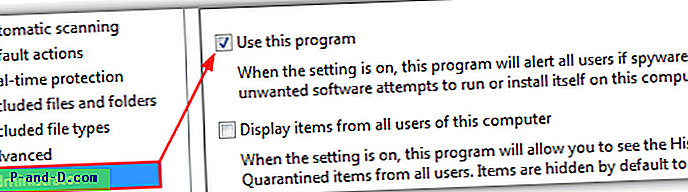
Käynnistyskohdan poistaminen
Jos pysäytät ja poistat käytöstä Vistan Windows Defender -palvelun ja et poista Windows Defender -alustaohjelmaa (MSASCui.exe) Windowsista, saat todennäköisesti seuraavan virheviestin:
Sovelluksen alustus epäonnistui: 0x800106ba. Ongelma aiheutti tämän ohjelman palvelun lopettamisen. Käynnistä palvelu käynnistämällä tietokone uudelleen tai hakemalla ohjeet ja tuet palvelun käynnistämiseen manuaalisesti.
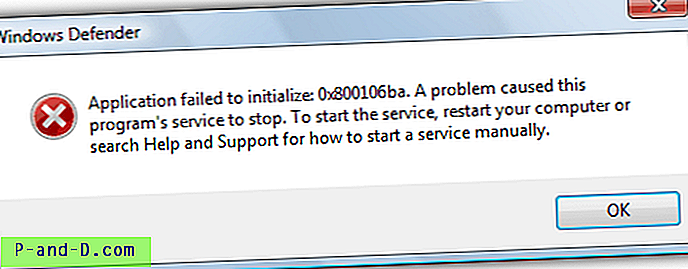
1. Napsauta Käynnistä ja kirjoita msconfig hakukenttään.
2. Siirry Käynnistys-välilehdelle ja poista valinta Windows Starten Item -sarakkeessa näkyvästä Windows Defenderistä. Napsauta OK ja valitse uudelleenkäynnistysruudussa ”Älä näytä tätä viestiä uudelleen” ja napsauta sitten ”Poistu ilman uudelleenkäynnistystä”.
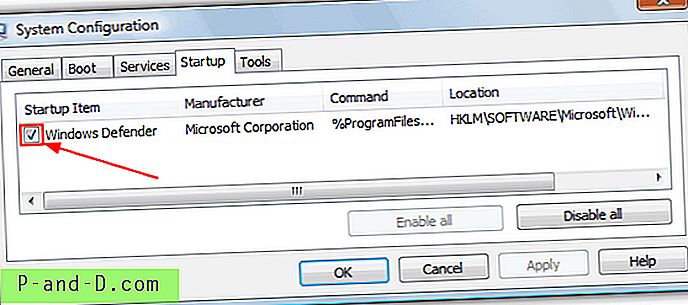
Tietenkin, ympärillä on monia muita työkaluja, jotka voivat estää Windowsin käynnistysmerkinnät, kuten CCleaner, joita voit käyttää sen sijaan, jos haluat.
Windows Defenderin poistaminen käytöstä Windows 8: ssa
Kuten edellä mainitsimme, Windows 8 Defender on nyt melkein täydellinen Microsoft Security Essentials -virustorjuntaohjelma Defender-nimellä. Se voidaan myös poistaa käytöstä kahdella menetelmällä, jotka ovat periaatteessa samat kuin Windows Vista ja 7. Windows Defender -palvelun ensimmäinen käytöstä poistamismenetelmä on täsmälleen sama kuin yllä oleva menetelmä 1, toinen on hiukan erilainen MSE-näköisen käyttöliittymän vuoksi. .
1. Siirry Ohjauspaneeli -> Windows Defender tai napsauta Käynnistä-näyttöä -> napsauta hiiren oikealla painikkeella -> Kaikki sovellukset -> Windows Defender.
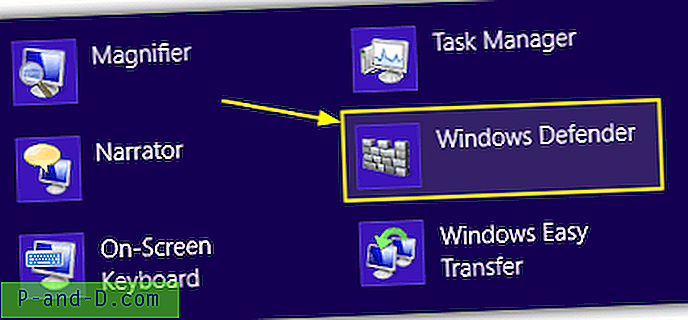
2. Napsauta Asetukset-välilehteä -> napsauta vasemmalla puolella olevaa Järjestelmänvalvoja -kohtaa ja poista sitten ”Ota Windows Defender käyttöön” -ruutu ja tallenna muutokset.
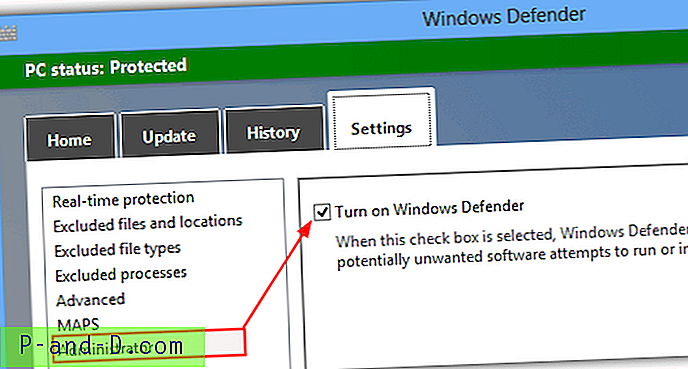
Windows Defenderin asennus poistetaan kokonaan
Useimpien käyttäjien pitäisi yksinkertaisesti sammuttaa Windows Defender tai poistaa se käytöstä Services-ohjauspaneelin kautta, jotta sen käyttö voidaan estää. Jos jostain syystä sinulla on jonkinlainen ongelma tai olet päättänyt poistaa Defenderin kokonaan järjestelmästä, se ei valitettavasti ole mahdollista Ohjelmat ja toiminnot tai Windowsin ominaisuuksien ottaminen käyttöön tai poistaminen käytöstä -ikkunassa.
Vaikka Defenderin poistamiseen ei ole virallista tapaa, on mahdollista poistaa palvelu, Ohjauspaneelin merkintä, muut siihen liittyvät rekisterimerkinnät ja kaikki tiedostot ja kansiot manuaalisesti, joten Defender poistetaan epävirallisesti järjestelmästä. Tämä tuo kuitenkin esiin omat ongelmasarjansa, koska kaikki rekisteriavaimet, tiedostot ja kansiot ovat suojattuja parannetuilla oikeuksilla, ja sinun on otettava ne kaikki omistamaan. Kun poistat, et voi asentaa Defenderia uudelleen, koska se ei ole erillinen paketti.
Koska näyttää siltä, ettei ole mitään työkalua sen tekemiseen sinulle, olemme päättäneet luoda oman pienen apuohjelman, joka voi poistaa kaikki tarvittavat suojatut rekisteriavaimet, tiedostot ja kansiot napin painalluksella. Tällä hetkellä ohjelma toimii hienosti Windows Vistassa ja 7: n Defenderissä, mutta ei toimi eikä sitä pitäisi käyttää Windows 8: ssa, saatamme sisällyttää tulevaisuudessa täyden Windows 8 Defender -tuen, jos ihmiset sitä pyytävät.
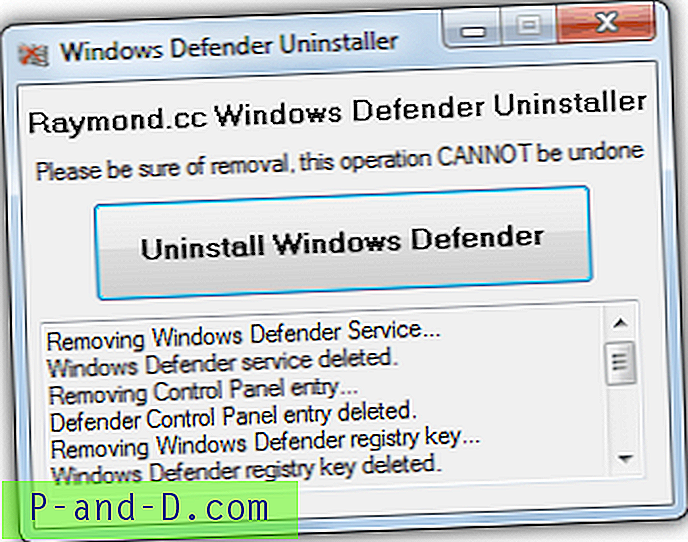
Lataa vain kannettavan Windows Defenderin asennuksen asennusohjelma ja suorita se ja napsauta sitten painiketta poistaaksesi Defenderin. Alempi ruutu näyttää, mitä poistetaan, ja mahdollisia virheitä. Parhaan tuloksen saamiseksi on parasta poistaa Defender käytöstä etukäteen jollakin yllä mainituista tavoista. Käytä tätä työkalua omalla vastuullasi, sillä kun Defender on poistettu, sitä ei voida helposti asentaa uudelleen. Varmista, että sinulla on varmuuskopioita, jos muutat mielesi myöhemmin.
Defenderin poistaminen manuaalisesti
Kokeneemmille Windows Defender -palvelun, tiedostojen, kansioiden ja Ohjauspaneelin poistaminen voidaan tehdä manuaalisesti, mutta koska ne ovat kaikki suojattuja, sinun on tiedettävä, kuinka suojattu rekisteriavain poistetaan ja miten kansiot omistavat työkalu, kuten WinOwnership tai Ota omistajuus -valikko.
1. Avaa komentokehote ja kirjoita seuraava pysäyttääksesi ja poistaa sitten Defender-palvelu:
sc lopeta Windefend
sc poista Windefend
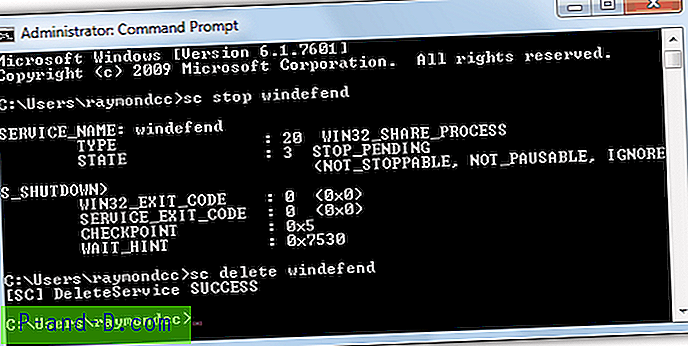
2. Seuraavaksi sinun on myönnettävä täydet käyttöoikeudet seuraavalle rekisteriavaimelle ja poistettava siitä, jotta Defenderin ohjauspaneelin merkintä voidaan poistaa:
HKEY_LOCAL_MACHINE \ SOFTWARE \ Microsoft \ Windows \ CurrentVersion \ Explorer
\ ControlPanel \ nimiavaruuden \ {D8559EB9-20C0-410E-BEDA-7ED416AECC2A}
3. Myönnä myös täysi lupa ja poista Defender-ohjelman rekisteriavain:
HKEY_LOCAL_MACHINE \ SOFTWARE \ Microsoft \ Windows Defender
4. Ota nyt omista ja poista seuraavat kansiot:
C: \ Ohjelmatiedostot \ Windows Defender
C: \ ProgramData \ Microsoft \ Windows Defender
C: \ Ohjelmatiedostot (x86) \ Windows Defender (vain 64-bittisille käyttäjille)
Sen jälkeen Defender pitäisi nyt poistaa. Windows saattaa valittaa, että Defender on kytketty pois päältä, mutta se katoaa uudelleenkäynnistyksen jälkeen. Voit myös mennä Action Centeriin ja käskeä sitä olemaan tarkkailematta vakoiluohjelmien torjuntaohjelmistasi.
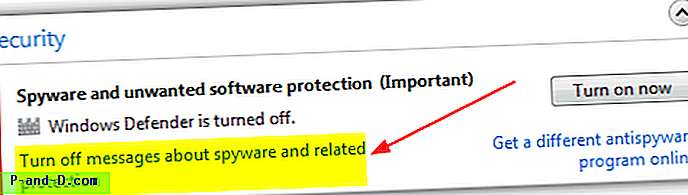
Tietysti emme suosittele Windows Defenderin poistamista käytöstä tai poistamista sen vuoksi, varsinkin jos se ei aiheuta sinulle ongelmia tai jos sitä ei ole erityistä tarvetta tehdä. Windows Defenderin poistaminen käytöstä jättää tietokoneesi ilman suojausta vakoiluohjelmilta ja muilta haittaohjelmilta, joten sinun on tietenkin varmistettava, että sinulla on toinen spyware-ohjelma tai tietoturvapaketti sen korvaamiseksi.





![[Korjaa] .Divx- ja .Flv-tiedostoja ei löydy, kun niitä etsivät laji ”Video”](http://p-and-d.com/img/microsoft/708/divx-flv-files-not-found-when-searched-kind-video.jpg)